登録項目について説明していきます。
登録項目とは、登録フォームに表示する項目やクリック分析のフリー項目で使用する項目をさします。
登録項目の設定メニューは、「シナリオ管理メニュー」から選択します。
まずは、CREA MAIL管理画面左サイドメニュー「シナリオ管理」「シナリオ管理メニュー」をクリックしてください。
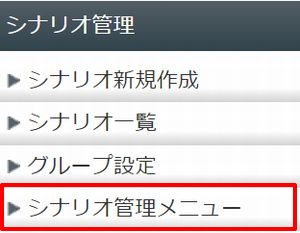
シナリオの選択をしていない場合はシナリオ一覧が表示されますので、登録項目の編集、設定をしたいシナリオの選択をしてください。
「シナリオ管理メニュー」が表示されます。
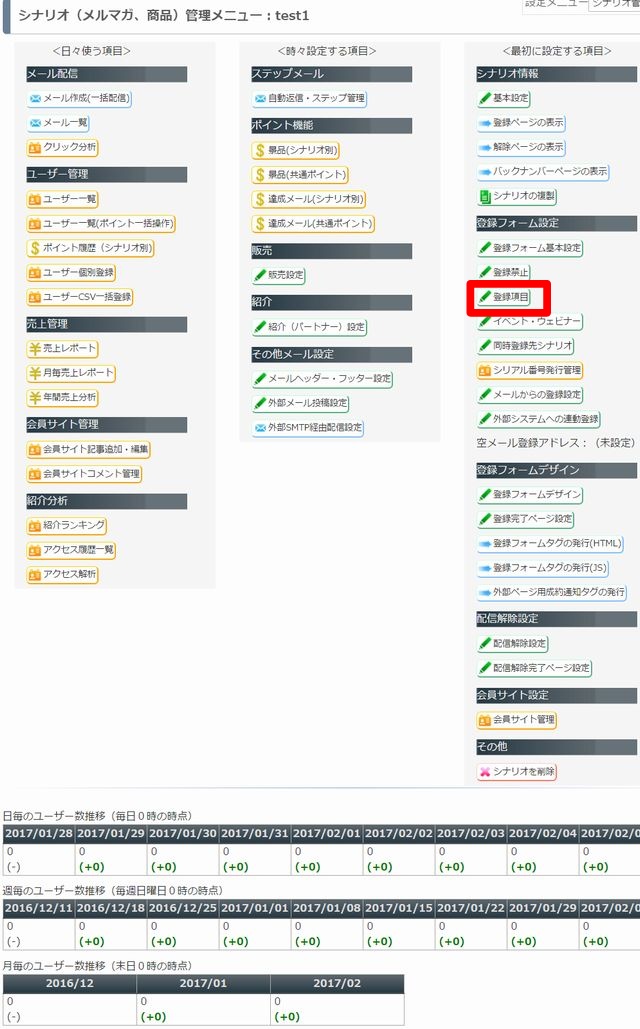
「登録フォーム設定」の「登録項目」をクリックしてください。
登録フォームの項目を設定する画面が表示されます。
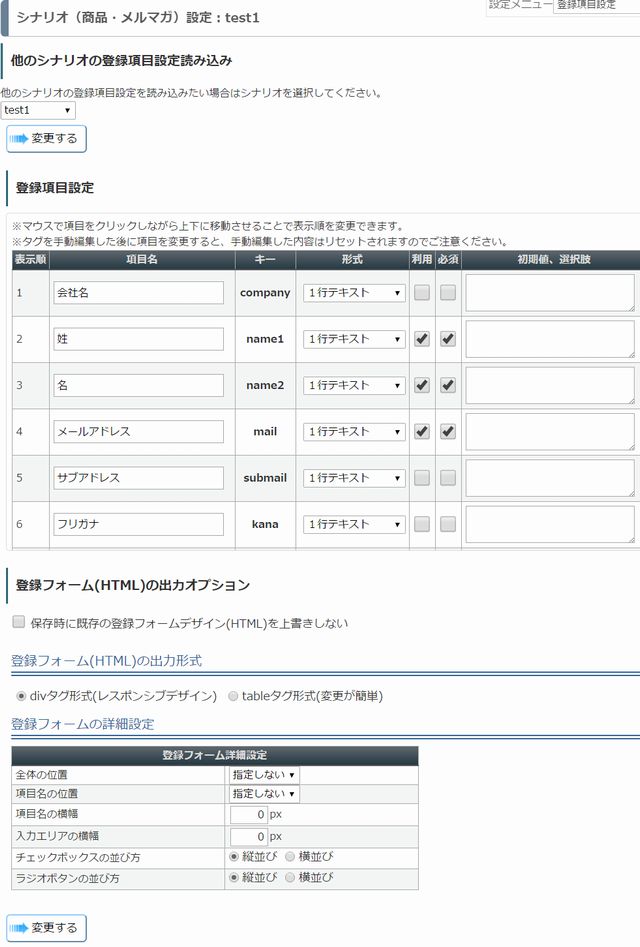
「他のシナリオの登録項目設定読み込み」で読み込みをしたいシナリオ選択をし、「変更する」をクリックすることで設定を読み込むことができます。
まずは、登録項目の表示説明をします。
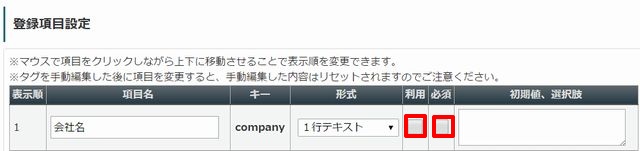
表示項目については、次の表を参照してください。
| 項目名 | 1~11までは基本的な設定が入っています。フリー部分に関しては、フォームに表示する項目名を入力してください。 |
| キー | 変更できません。既存のデータ使用してください。flee項目は1~50まであります。 |
| 形式 | プルダウンメニューから選択してください。 |
| 利用 | チェックを入れるとフォームに表示されます。 |
| 必須 | チェックを入れると必須項目としてフォームに表示されます。 |
| 初期値、選択肢 | ラジオボタン、チェックボックス、プルダウンリストなどの選択肢を入力してください。 |
登録項目の初期値、選択肢の入力方法は、既存の値が入力されている項目がありますので参考にしてください。
登録項目は61項目まで設定が可能です。
クリック分析でフリー項目を使用する場合は、「キー」の値が、「flee」の項目を使用してください。
ここまでで項目の説明は終了です。
登録項目で設定した内容を登録フォームに反映させる方法は、登録フォームをHTMLタグで出力する時のオプションを選択します。
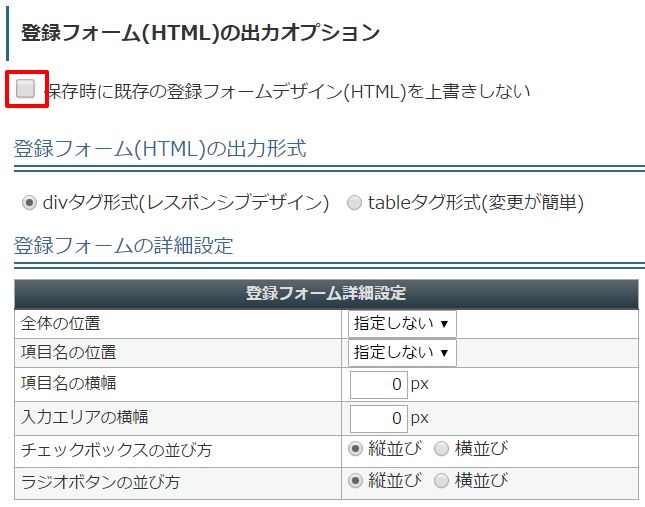
設定した項目を登録フォームに反映させるには、「保存時に既存の登録フォームデザイン(HTML)を上書きしない」にチェックを入れないでください。
変更した内容を保存する場合は「変更する」をクリックし保存してください。
変更した内容が確認する場合は、シナリオ管理メニュー⇒「登録フォームデザイン」のプレビューで確認してください。
